Assign Automation Parameters
각 트랙 차선을 살펴 경우, 인라인 믹서 옆에 트랙에 기호가있다. 이것은 자동화 할당 기이다.
당신은 드래그를 할당 TRACKTION의 모든 매개 변수에이를 놓을 수 있습니다. 이제, 예를 들면, 트랙의 음량 m이 할당하자. 이 버튼을 드래그를 선택하고이 트랙의 인라인 믹서의 볼륨 미터에 드롭
팝업 메뉴가 올 것이다
Creating Automation Nodes
이 푸른 자동화 라인의 아무 곳이나 클릭하면 자동화 노드를 만들 것이다. 그런 다음 트랙의 볼륨 자동화를 변경하려면 다음 주위를 드래그 할 수 있습니다.
또한 노드 점 사이의 곡선의 모양을 편집 할 수 있습니다. 순간, 그것을
그리고 당신은 그것을 더블 클릭하여 노드를 삭제할 수 있습니다.
Hide Automation
이 트랙에 대한 자동화를 숨기려면,이 트랙의 아이콘을 클릭하고 상황에 맞는 메뉴를 표시합니다. 이 트랙 숨기기 자동화 곡선을 클릭합니다.
Dedicated Automation Lanes
또한 전용 자동화 차선을 만들 수 있으므로 별도의 차선 대신 트랙의 파형에서 나타난다. 트랙에서 차선을 만들 아이콘 아래에있는 더하기 기호 (+)를 클릭합니다. 지금이 트랙에있는 아이콘을 클릭합니다. 상황에 맞는 팝업 메뉴에서이 트랙에 대한 매개 변수를 자동화 이동
당신이 어떤 화면 공간을 확보하려는 경우 그리고 당신은 또한이 차선을 숨길 수 있습니다.
Write in Automation
노래가 재생하는 동안 당신은 또한 자동화에 기록 할 수 있습니다. 이를 위해 반송 영역에서 자동화 쓰기 모드를 가능하게한다. 때를 활성화
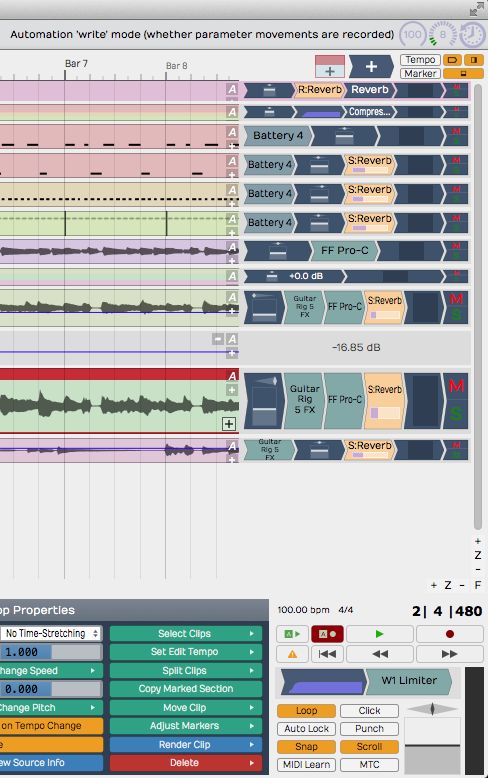
이제이 예에서 보자
지금 당신은 당신 트랙이 자동화 매개 변수를 표시해야합니다. 이 트랙에 대해 다음 자동화 가능 매개 변수를 아이콘을 클릭하고,
Conclusion
그
이에 TRACKTION에 대해 자세히 알아 여기 Ask.Audio 아카데미에서 비디오 코스 .



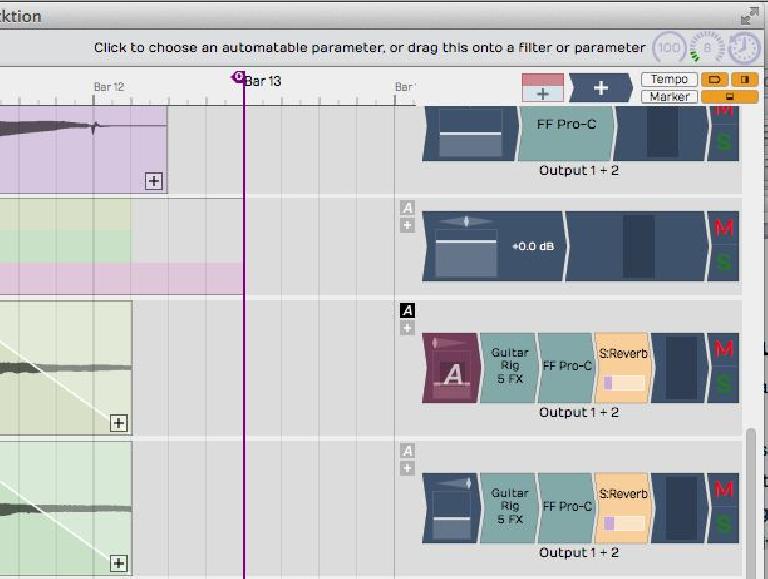
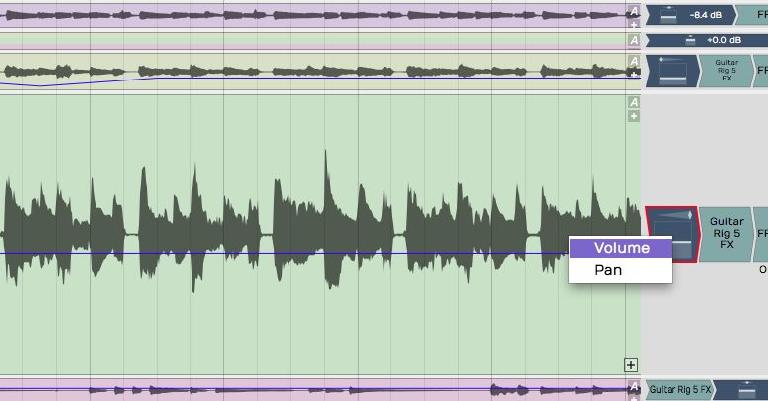
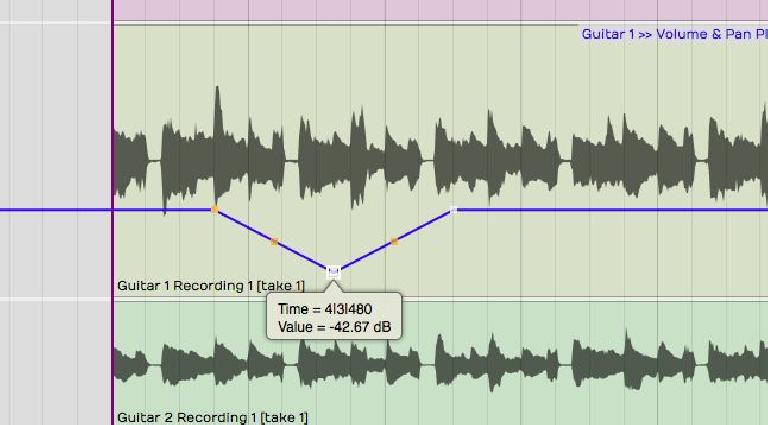
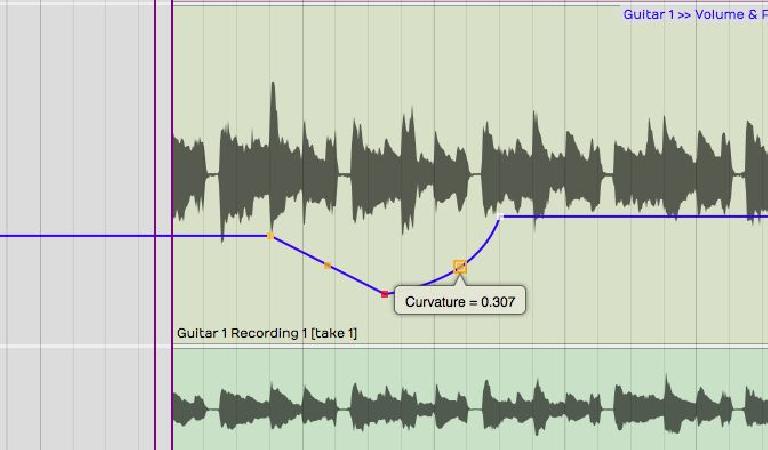
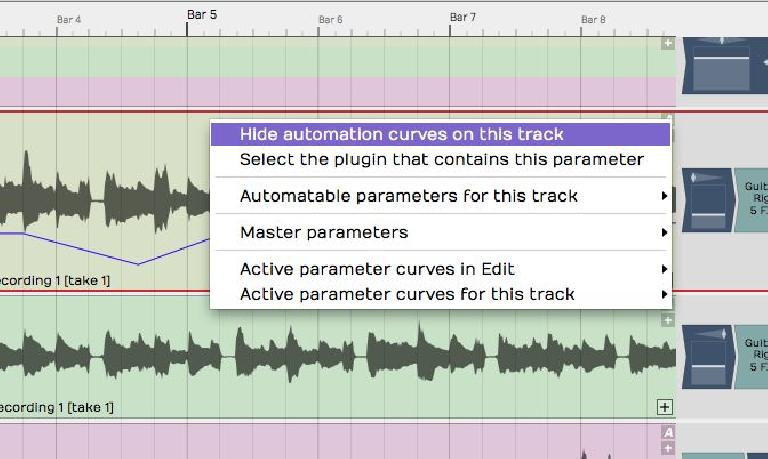
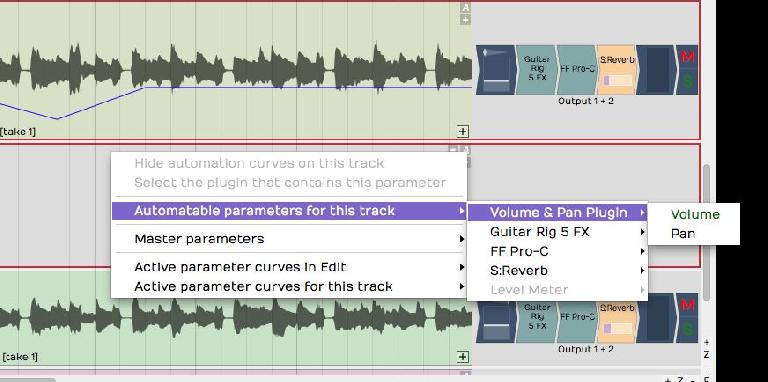
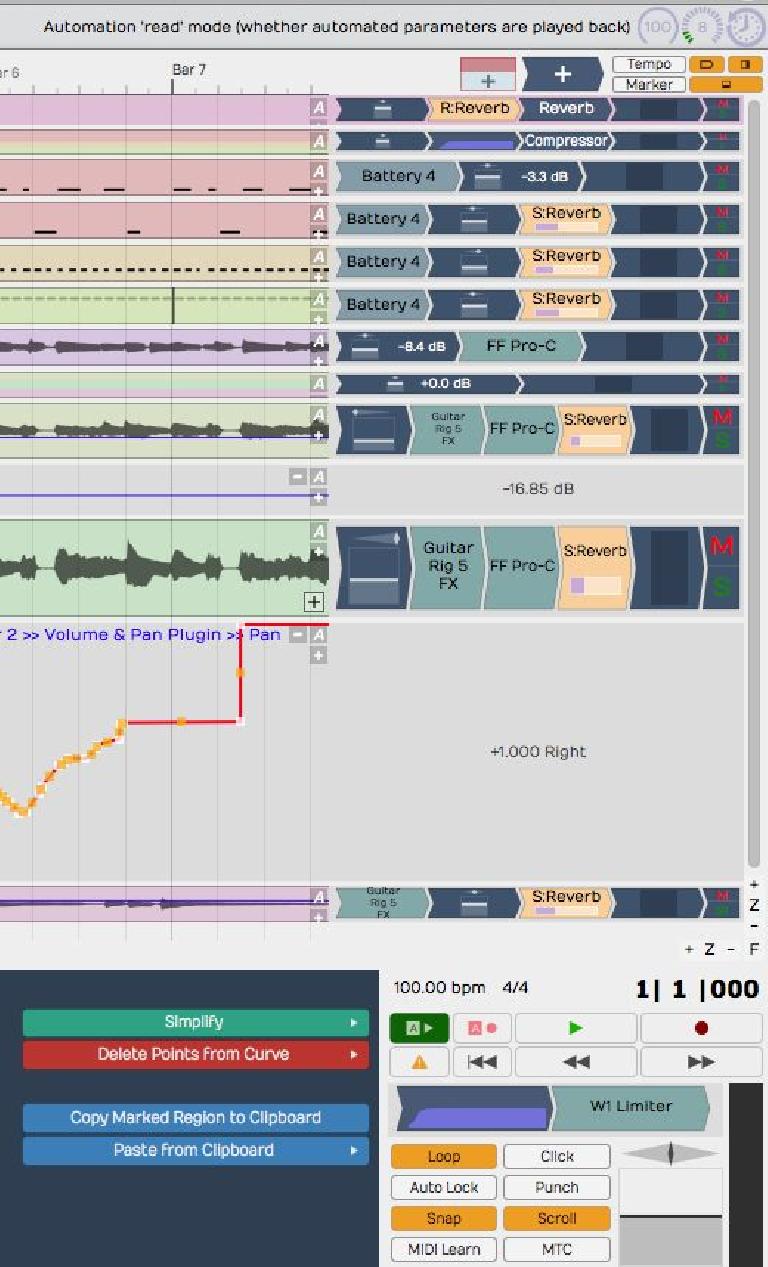
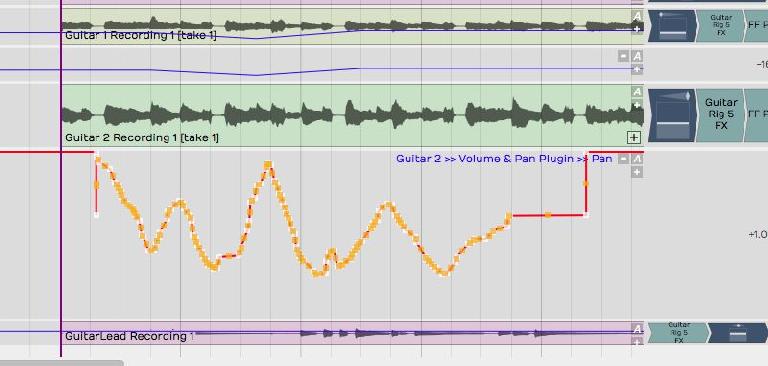
 © 2024 Ask.Audio
A NonLinear Educating Company
© 2024 Ask.Audio
A NonLinear Educating Company
Discussion
Want to join the discussion?
Create an account or login to get started!